Ingen gillar att stöta på långsamma, instabila anslutningar när de spelar på sina PS5. Om du har kontrollerat din router och allt verkar bra kan det vara din NAT. Om du har en strikt NAT -typ kan det hindra dig från att ansluta till många spelare online, vilket kommer att öka söktiderna för matcher och göra det svårare att spela med vänner. Så här ändrar du din NAT -typ på PS5.
Hur man ändrar NAT -typ på PS5
Först vill du kontrollera vilken NAT -typ du faktiskt har. Om du redan har en öppen NAT är chansen stor att dina problem inte är relaterade till NAT. Om du använder Wi-Fi kan du prova att använda en av bästa Ethernet -kablar för PS5 för en fast anslutning istället. Nu kan du kontrollera din NAT -typ:
Hur man kontrollerar NAT -typ på PS5
- Slå på din PS5.
- Gå till inställningar.
-
Välj Nätverk.
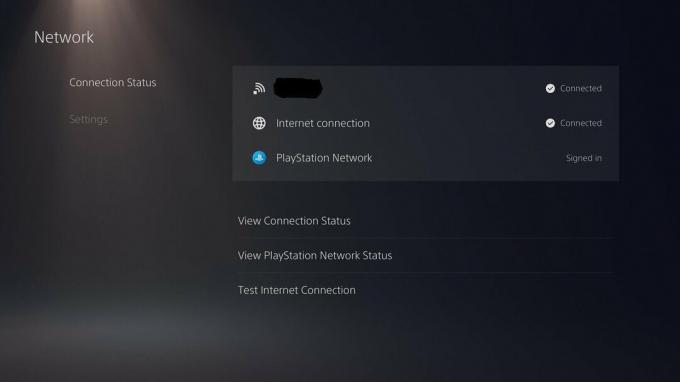 Källa: Android Central
Källa: Android Central -
Under Anslutningsstatus, Välj Visa anslutningsstatus
 Källa: Android Central
Källa: Android Central - Alternativt kan du välja Testa Internetanslutning
Hur som helst får du din NAT -information, tillsammans med annan användbar information som uppladdnings- och nedladdningshastigheter för din PS5.
Förståelse NAT -typer på PS5
Det finns tre typer av NAT -typer. Medan PS5 hänvisar till det som NAT Type 1, 2 och 3, kallas dessa typer mer vanligt för Open, Moderate och Strict. I huvudsak styr var och en vilken typ av andra anslutningar av NAT-typ du kan länka till. Open kan ansluta till vad som helst, Moderate kan ansluta till Open eller Moderate, och Strict kan bara ansluta till Open. Vi har visualiserat det nedan:
Om du redan har NAT Type 1 eller Open NAT, bra gjort, du är bra att gå. Men om inte, det är här saker blir knepiga, eftersom du måste göra något som kallas Port Forwarding.
NAT -typ på PS5: Vad är Port Forwarding?
Port Forwarding är processen genom vilken du öppnar olika digitala portar på din router. Dessa portar dikterar flödet av internetinnehåll till dina olika enheter. Till exempel videospelkonsoler som PS5, Xbox Series X, och Xbox Series S tenderar att använda portar som normalt är stängda, vilket innebär att om du har problem med att få en öppen NAT kan öppning av dessa portar i allmänhet lösa problemet.
Så här använder du Port Forwarding på PS5
För att få Open NAT måste du öppna portar på din router specifikt för PS5. Processen för att öppna portar kommer att vara annorlunda för varje router, så vi rekommenderar att du söker efter ytterligare information som är specifik för din modellrouter om du stöter på problem. Du måste ha din router Logga in information, liksom IP-adress och MAC-adress för din PS5. Du hittar de två senare i stegen ovan under Nätverk del av PS5: s inställning.
- Gå till din Routers inloggningssida.
- Logga in med din obligatorisk information.
- Navigera till din router portinställningar.
- Öppna följande portar för din PS5:
- TCP: 1935, 3478-3480
- UDP: 3074, 3478-3479
- När du har sparat dessa inställningar, starta om routern.
- Nästa, starta om din PS5.
- Gå igenom stegen ovan för testning din PS5: s internetanslutning.
- Din NAT -typ skall var nu NAT -typ 1 eller Öppna NAT.
Om du stöter på fler problem, dubbelkolla dessa steg för att se till att all information matades in korrekt och att inställningarna sparades korrekt på din router.
När din anslutning är stabil igen kan du överväga att använda en av bästa PS5 -headset när du pratar med dina vänner för att se till att de kan höra dig högt och tydligt.
Samuel Tolbert
Samuel Tolbert är en frilansskribent som täcker spelnyheter, förhandsgranskningar, recensioner, intervjuer och olika aspekter av spelindustrin, särskilt med fokus på PlayStation på Android Central. Du hittar honom på Twitter @SamuelTolbert.
